今天小编为大家带来了AcFun设置个性签名方法,想知道怎么做的小伙伴来看看接下来的这篇文章吧,相信一定会帮到你们的。
AcFun怎么设置个性签名?AcFun设置个性签名方法
1、首先,点击编辑资料图标,打开编辑资料功能;
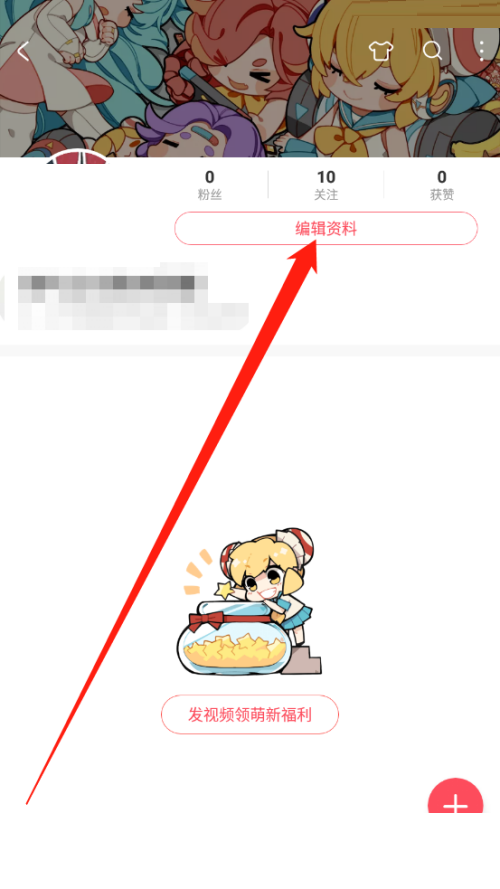
2、然后,点击个性签名图标,打开个性签名功能;
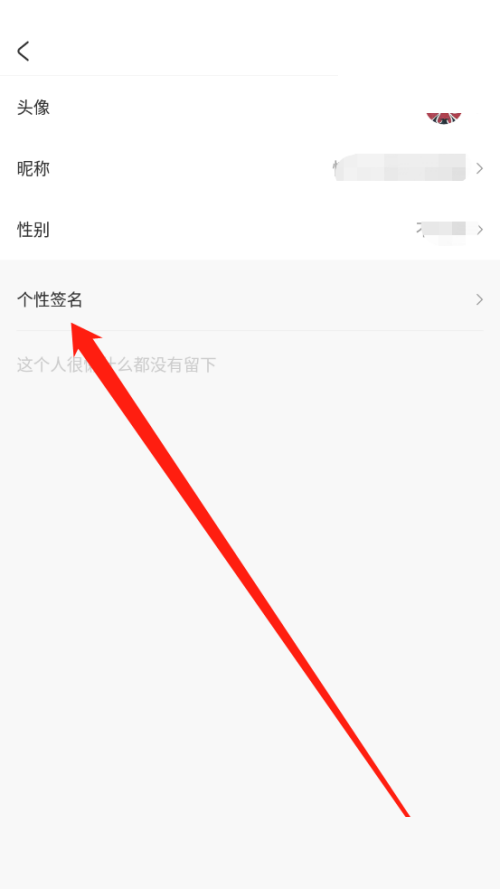
3、最后打开之后,输入签名,点击保存按钮,就可以设置个性签名了。
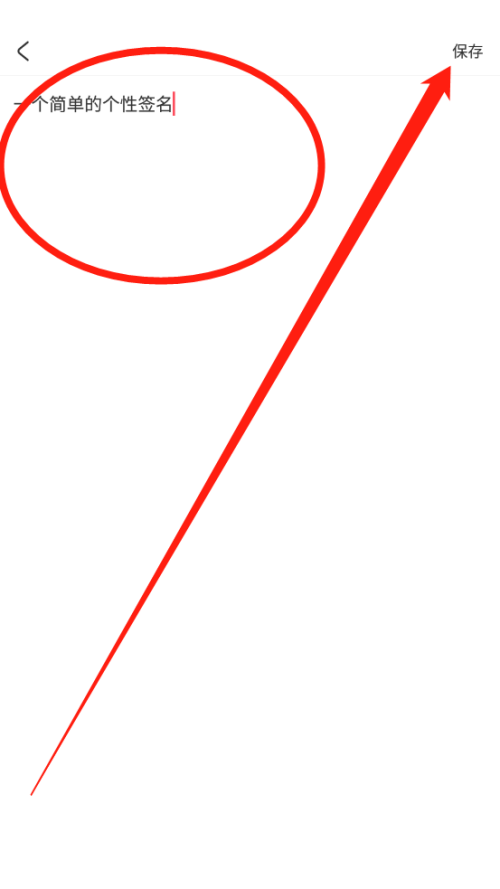
谢谢大家阅读观看,希望本文能帮到大家!
本站所有软件来自互联网,版权归原著所有。如有侵权,敬请来信告知,我们将及时撤销。
93软件园提供更安全的安卓软件下载、安卓游戏下载、全体成员欢迎您来到本站!
Copyright © 2019-2024 xz93.com, All Rights Reserved. 鄂ICP备2022012327号-4